
Om du letar efter en enkel metod för att extrahera bilder från en PDF med Python, ger den här artikeln en värdefull lösning. Genom att följa några enkla steg kan du lära dig hur du effektivt bearbetar en PDF-fil och extraherar dess bilder. Så låt oss se hur man extraherar bilder från en PDF-fil i Python.
- Python Library för att extrahera bilder från PDF
- Extrahera bilder från PDF i Python
- Online PDF Image Extractor
Python Library för att extrahera bilder i PDF
För att extrahera bilder från en PDF kommer vi att använda Aspose.PDF for Python. Det är ett robust PDF-bibliotek som låter dig skapa och bearbeta PDF-filer utan ansträngning. Dessutom låter det dig analysera PDF-filen och extrahera bilder i några rader kod. Använd följande pip-kommando för att installera biblioteket i din applikation.
> pip install aspose-pdf
Hur man extraherar bilder från en PDF i Python
Följande är stegen som vi kommer att följa för att extrahera bilder från en PDF-fil.
- Ladda PDF-filen.
- Bläddra igenom sidorna i PDF:en.
- Extrahera bilder en efter en.
- Spara de extraherade bilderna.
Låt oss nu omvandla dessa steg till Python-kod och extrahera bilder från en PDF.
PDF-bildextraktion i Python
Följande är stegen för att extrahera bilder från en PDF i Python.
- Ladda först PDF:en med klassen Document.
- Bläddra igenom sidorna i PDF-filen med hjälp av document.pages-samlingen.
- För varje sida, gå till varje XImage i resources.images-samlingen.
- Spara varje bild på önskad plats med metoden XImage.save().
Följande kodexempel visar hur man extraherar bilder från en PDF i Python.
import aspose.pdf as ap
import aspose.pydrawing as drawing
# Ladda PDF:en
document = ap.Document("document.pdf")
image_counter = 1
image_name = "image_{counter}.jpg"
# Bläddra igenom alla sidor
for page in document.pages:
# Bläddra igenom bilderna på sidan
for image in page.resources.images:
# Skapa ett minnesströmobjekt för att spara bilden
with open(image_name.format(counter=image_counter), "wb") as stream:
# Spara bilden
image.save(stream, drawing.imaging.ImageFormat.jpeg)
image_counter = image_counter + 1
Online PDF Image Extractor
Vi tillhandahåller också en online PDF-parser, som är baserad på Aspose.PDF för Python. Du kan använda detta kostnadsfria verktyg för att analysera PDF-filer och extrahera bilder.
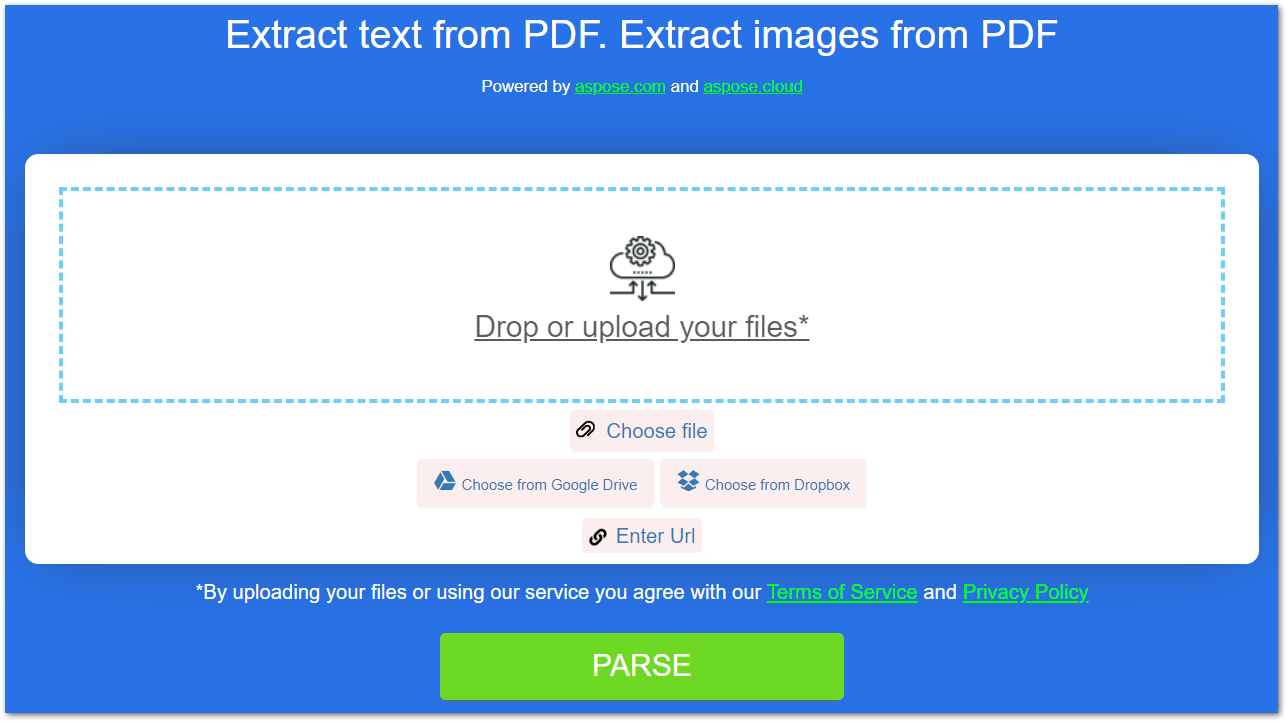
Python PDF-bibliotek
Du kan få en gratis tillfällig licens och extrahera bilder från PDF-filer utan några begränsningar.
Dessutom kan du utforska mer om Python PDF-biblioteket med hjälp av dokumentationen. Du kan också lägga upp dina frågor på vårt forum.
Slutsats
I den här artikeln har du lärt dig hur du extraherar bilder från en PDF i Python. Steg-för-steg-guiden och kodexemplet har visat hur man analyserar en PDF och extraherar bilder från varje sida. Dessutom har vi försett dig med en gratis onlineapp för PDF-text- och bildextraktion. Du kan använda den här appen från vilken enhet som helst som har en internetanslutning.